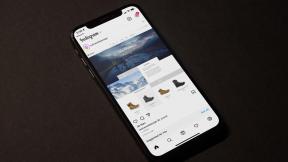Ako vytvoriť farebné pop fotografie v aplikácii Snapseed
Rôzne / / November 29, 2021
Fotky Google sú úžasná aplikácia na fotenie jednoduché zálohovanie fotografií. A čerešnička navrchu je jeho úprava obrázkov funkcia, z ktorej vyniká Color Pop. Pozoruhodný je spôsob, akým zvýrazňuje predmet zachovaním skutočnej farby. Žiaľ, úplná implementácia sa nikdy neuskutočnila, čo znamená, že sme sa museli spoliehať na algoritmus Google, aby fungoval. Aplikácia Fotky tiež neumožňuje použiť efekt manuálne.

Algoritmus sám vyberie kompatibilné obrázky. Tento druh zanechal používateľov, ktorí nepoužívajú Pixel, na zvláštnom mieste. Našťastie má Snapseed od Google niekoľko skrytých trikov, vďaka ktorým môžete rovnako ľahko vytvárať farebné fotografie. Skôr ako začneme, pozrime sa, čo sú obrázky Color Pop.
Čo je to farebný popový obrázok?
Color Pop je filter, ktorý vyfarbí objekt farebne, zatiaľ čo zvyšok obrázka získa monochromatický odtieň. Táto technika vyzerá skvele portrétne fotografie a pomáha vyskakovať predmet, a teda aj názov.

Technika je trochu podobná Color Splash. Namiesto konkrétnej časti sa však ostro zaostrí celý objekt. Teraz, keď sme zistili, čo je to Color Pop, pozrime sa, ako to urobiť v Snapseed.
Stiahnite si Snapseed
Ako vytvoriť farebné pop fotografie v aplikácii Snapseed
Krok 1: Po otvorení obrázka v aplikácii Snapseed klepnite na kartu Vzhľad a vyberte filter Pop alebo Accentuate.


To fotke pridá trochu sýtosti, takže keď ju neskôr zoslabíte, farba nebude pôsobiť nudne.
Krok 2: Klepnite na kartu Nástroje a z ponuky vyberte možnosť Čiernobiela. Vyberte neutrálny tón a klepnite na Hotovo (zaškrtnite ikonu v pravom hornom rohu). Teraz začína skutočná hra.


Krok 3: Po uložení aktuálnych zmien sa vedľa ikony Informácie zobrazí ikona Späť. Tým sa zobrazí podmenu. Vyberte položku Zobraziť úpravy.


Krok 4: Všetky filtre, ktoré ste použili na aktuálny obrázok, sa zobrazia v pravom dolnom rohu. Naším cieľom je manuálne vrátiť čiernobiely filter z vybranej oblasti.


Takže klepnite na Black & White a vyberte nástroj Stacks Brush (stredná ikona). S parametrom Black & White nastaveným na 100 začnite nakreslením vrstvy masky na objekt – oblasť bude označená červenou farbou. Dovoľte mi upozorniť vás, že to bude dlhý a únavný proces. Ale ako sa hovorí, trpezlivosť sa vypláca. A výsledok naozaj stojí za to.

Trik je nakresliť masku čo najbližšie k okraju objektu. Urobiť tak, zväčšiť obrázok viacnásobné záhyby odštipnutím. To vám tiež pomáha pracovať s jemnejším štetcom.
Po načrtnutí vyplňte vnútro. Dbajte na to, aby ste nenechali prázdne miesta, ani tie najmenšie.
Tip pre profesionálov: Voľnou rukou zväčšite obrázok, aby ste neskončili kreslením v oblastiach, kde by ste nemali.
Krok 4: Keď ste si istí, že ste masku nakreslili čo najdokonalejšie, klepnite na ikonu Invertovať v spodnej časti pásu. Ako naznačuje jeho názov, invertuje oblasť masky tak, aby sa na vybratú oblasť použil filter Black & White.


Kliknite na Hotovo. Presto! Na rukách máte farebný popový obrázok. Samozrejme, že výsledok nebude dokonalý na prvý pokus, ale s časom a praxou by ste chrlili farebné vyskakovacie fotografie za pár minút.
Tip pre profesionálov: Prípadne môžete zamaskovať aj pozadie, ak je objekt veľký a pozadie malé. Takto by ste kreslili menej. Jediný rozdiel v tejto metóde je v tom, že by ste museli preskočiť invertovanie oblasti masky a klepnúť priamo na Hotovo.
Vyberte si metódu, ktorá vám vyhovuje a čo sa týka obrazu najlepšie.
Tu je niekoľko obrázkov, na ktorých sme vytvorili pomocou aplikácie Snapseed pre Android.

Bonusový trik Snapseed: Nechajte čiernobielych vyniknúť
Možno ste si všimli, že štandardný nástroj Black & White dodáva obrazu plochý vzhľad. Obraz skrátka stráca detaily, keďže väčšina je často umytá na bielo. Najlepším riešením je teda skombinovať niekoľko nástrojov na úpravu, aby ste obrázok vylepšili a vynikli.

Jedným z najlepších nástrojov pre túto prácu je HDR Scape v časti Nástroje. Má štyri predvoľby navrhnuté pre rôzne snímky. Cieľom je použiť tento filter s predvoľbou, ktorá je pre váš obrázok najlepšia.


Upravte intenzitu posunutím doprava – 70 je bezpečný limit pre väčšinu typov obrázkov.

Po dokončení vyberte filter Black & White. Všimli by ste si, že medzi obyčajným čiernobielym filtrom a vylepšenou verziou je významný rozdiel.
Doprajte svojim obrázkom kreatívny upgrade!
Takto môžete v aplikácii Snapseed vytvárať farebné obrázky. Dokonalosť týchto obrázkov si vyžaduje čas a trpezlivosť a výsledky nemusia byť ako kúzlo AI Fotiek Google. Je to však skvelé miesto, kde začať.
Skúsili ste vytvoriť nejaké obrázky Color Pop?